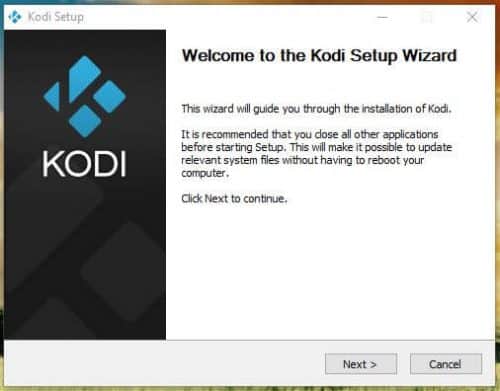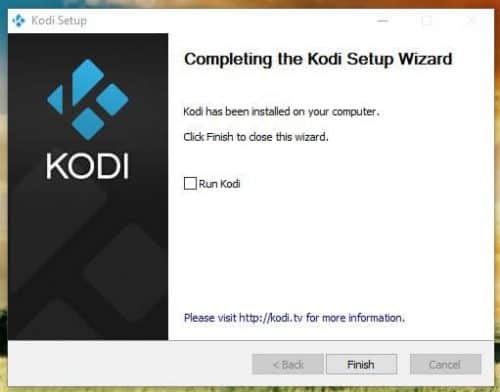Вы слышали об известном приложении Kodi Media Center? Да, конечно, у вас есть, иначе, возможно, вы не будете читать этот пост. Удивительно, что вы можете установить Kodi на Android или даже получить Kodi для Ubuntu, и сделать ваше устройство медиацентра способным к потоковой передаче из нескольких источников через Интернет. Kodi также позволяет воспроизводить медиафайлы с медиа-сервера или из локального хранилища. Вы можете установить Kodi на Amazon Fire TV.и куча других устройств. Что произойдет, если вы захотите установить Kodi на Windows? Легко ли выполнить процесс? Да, это так, и в этом руководстве мы научим вас, как сделать это в три простых шага. После завершения настройки Kodi в Windows вы можете установить некоторые дополнения, чтобы расширить возможности вашего устройства и получить еще больше развлечений от вашего медиа-центра Kodi. [ Читать: 20 лучших аддонов Kodi на 2016 год: обновлен, рабочий список ]
Kodi может быть установлен во многих операционных системах. Из этого туториала Вы узнаете, как получить Kodi для Windows.
После того, как вы установите Kodi в Windows, вы захотите удобно просматривать его меню. Для этого приобретите беспроводную клавиатуру HTPC или используйте удаленное приложение, такое как Kore или Yatse. Всегда проще просматривать интерфейс Kodi с помощью стрелок направления, и эти способы ввода предоставят вам это. Беспроводные клавиатуры, физические или виртуальные, также позволят вам выполнять поиск по большинству дополнений, чтобы быстрее находить любимый контент.
Лучшие беспроводные HTPC и Android TV Box клавиатуры:
- Беспроводная клавиатура Logitech K410 для гостиной со встроенной сенсорной панелью – $ 37,75
- Logitech с подсветкой K830 HTPC Беспроводная клавиатура и сенсорная панель – $ 69.99
- iPazzPort KP-810-10AS Беспроводная мини-клавиатура с сенсорным экраном – $ 15.99
- Мини беспроводная клавиатура Rii i8 + 2,4 ГГц с сенсорной панелью – $ 22
- Мини беспроводная гироскопическая мышь LYNEC C120Pro – $ 13
Как установить Kodi на Windows?
Вы можете выполнить три простых и простых шага, чтобы установить Kodi в Windows. Если добавить Коди в окна, выполнив следующие действия, вы сможете установить наиболее популярные аддоны сразу, такие как Коди Исход аддон и Коди Velocity аддона. [ Читать: 10 лучших аддонов фильмов Kodi в 2015 году для вашего HTPC ]
1. Установите Kodi на Windows: скачать
Отправляйтесь к странице загрузки Коди, и получить загрузку KODI для Windows (вы найдете его, если вы прокрутите вниз на этой странице). Нажмите на Installer. Установщик Kodi загрузит на ваше устройство, так что подождите немного. После завершения загрузки Kodi для Windows 10 просто дважды щелкните установщик, чтобы начать установку Kodi на устройстве Windows. [ Читайте: Быстрый обзор Lenovo Ideacentre 300: ПК в вашей руке ]
Перейдя на веб-сайт загрузок Kodi, выберите установщик Windows и дождитесь его загрузки.
Дважды щелкните установщик после его загрузки. Вы найдете его в папке загрузки, настроенной в вашем браузере.
2. Настройка Kodi в Windows: установка
После двойного щелчка по установщику запустится мастер установки Kodi. Чтобы установить Kodi в Windows, просто следуйте инструкциям на экране, как и в случае с любым установщиком программного обеспечения Windows.
Нажмите «Далее» и просто используйте параметры по умолчанию. Таким образом, вы можете получить Kodi на вашем устройстве Windows в кратчайшие сроки.
С этой установкой вы можете настроить множество параметров, но для простой и понятной настройки просто используйте параметры по умолчанию.
3. Добавить Kodi в Windows: легко получить аддоны
Когда вы видите этот экран, это означает, что Kodi был успешно установлен. Вы можете использовать флажок для запуска Kodi или просто завершить установку.
Все, что вам нужно сделать сейчас, это запустить Kodi и наслаждаться этим! Большинство пользователей спрашивают нас, как легко установить аддоны, и на самом деле существует очень простой способ сделать это. Следуйте этому руководству, чтобы установить Fusion Addon Installer на свой Kodi Windows HTPC, и наслаждайтесь лучшими дополнениями всего за несколько кликов. Если вам все еще нужна дополнительная информация о Kodi, вы можете найти ее в этих руководствах для начинающих Kodi.
Начиная с Коди? Прочитайте эти руководства для начинающих Kodi!
- Серия руководств для начинающих Kodi: Часть 1 (Что такое Kodi? ), Часть 2 (Использование Kodi ), Часть 3 (Добавление носителя ), Часть 4 (Изменение внешнего вида) и Часть 5 (Структура папки ).
- Понимание настроек Kodi: аудио и видео
- Проект новичка: полное руководство по установке Kodi.
- Проект новичка: Полное руководство по пожарному телевидению Amazon Fire TV.
Поздравляем, вы успешно установили Kodi на Windows! Вы также настроили установщик аддонов и теперь можете наслаждаться интересным миром аддонов Kodi! Взгляните на эти 10 лучших аддонов для прямого эфира Kodi или добавьте в свой интерфейс эти 6 лучших скинов Kodi. Вы открыли великолепные варианты развлечений на вашем устройстве Windows, всего за несколько кликов!
Источник записи: https://www.smarthomebeginner.com